- Συγγραφέας Jason Gerald [email protected].
- Public 2024-01-19 22:12.
- Τελευταία τροποποίηση 2025-01-23 12:15.
Αυτό το wikiHow σας διδάσκει πώς να φτιάχνετε κουκκίδες σε παρουσιάσεις του PowerPoint. Μπορείτε να ακολουθήσετε αυτά τα βήματα τόσο για εκδόσεις Windows όσο και για Mac του PowerPoint.
Βήμα
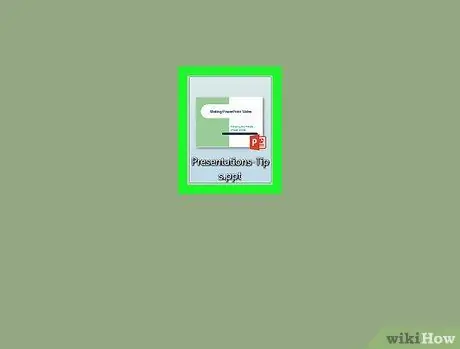
Βήμα 1. Ανοίξτε την παρουσίαση του PowerPoint
Κάντε διπλό κλικ στο αποθηκευμένο αρχείο παρουσίασης του PowerPoint ή ανοίξτε το πρόγραμμα PowerPoint και επιλέξτε μια νέα παρουσίαση.
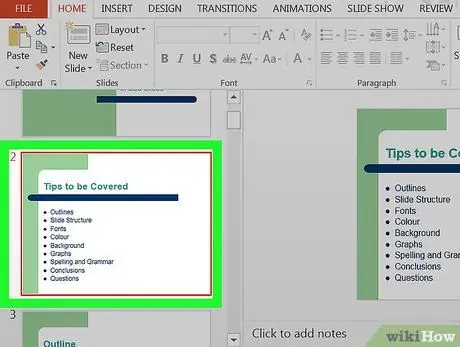
Βήμα 2. Επιλέξτε τη σελίδα στην οποία θέλετε να γράψετε
Κάντε κλικ στο εικονίδιο της σελίδας στην αριστερή πλευρά του παραθύρου του προγράμματος για να ανοίξετε τη σελίδα στην οποία θέλετε να προσθέσετε μια κουκκίδα πληροφοριών.
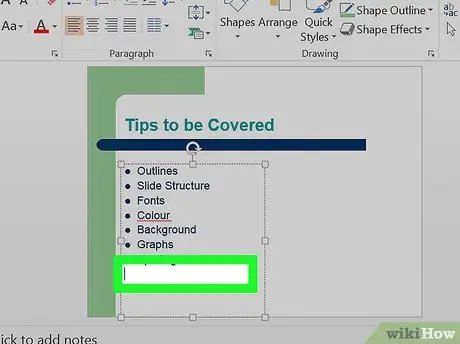
Βήμα 3. Επιλέξτε πού θα προσθέσετε το κείμενο
Κάντε κλικ σε μια περιοχή κειμένου στη σελίδα για να τοποθετήσετε τον κέρσορα σε αυτήν την περιοχή.
Για παράδειγμα, μπορείτε να κάνετε κλικ στο πλαίσιο "Τίτλος" ή στο πλαίσιο "Κάντε κλικ για προσθήκη κειμένου"
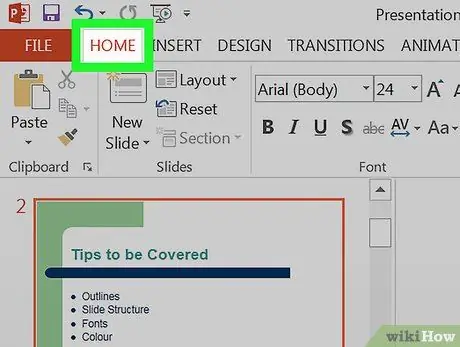
Βήμα 4. Κάντε κλικ στην καρτέλα Αρχική σελίδα
Βρίσκεται στην επάνω αριστερή γωνία της κορδέλας του PowerPoint, την πορτοκαλί κορδέλα που εμφανίζεται στην κορυφή του παραθύρου του προγράμματος.
Εάν χρησιμοποιείτε υπολογιστή Mac, λάβετε υπόψη ότι το " Σπίτι "διαφορετικό από το μενού" Σπίτι ”Εμφανίζεται στην επάνω αριστερή γωνία της οθόνης του υπολογιστή.
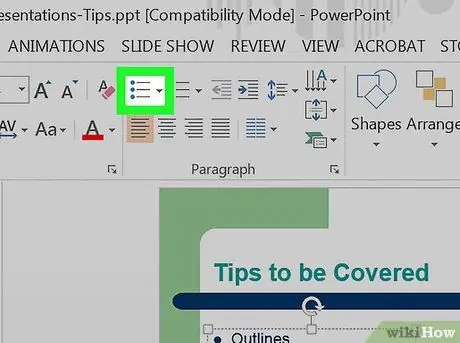
Βήμα 5. Επιλέξτε την επιθυμητή μορφή κουκκίδων (κουκκίδα)
Κάντε κλικ σε ένα από τα εικονίδια τριών γραμμών που εμφανίζονται στην επάνω αριστερή γωνία του τμήματος "Παράγραφος", στην καρτέλα ή στη γραμμή εργαλείων " Σπίτι " Έχετε τουλάχιστον δύο επιλογές: τυπικές σφαίρες ή αριθμημένες σφαίρες.
-
Μπορείτε επίσης να κάνετε κλικ στο μενού
στην επάνω δεξιά γωνία της επιλογής κουκκίδων για να δείτε τα διαφορετικά στυλ για αυτόν τον τύπο σφαίρας.
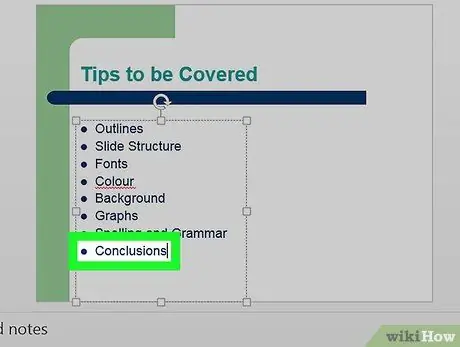
Βήμα 6. Φτιάξτε μια λίστα με κουκκίδες
Πληκτρολογήστε τη λέξη ή τη φράση για την πρώτη κουκκίδα και μετά πατήστε Enter. Μετά από αυτό, θα δημιουργηθούν σημεία για τις πρώτες πληροφορίες και μπορείτε να δημιουργήσετε νέα σημεία για μεταγενέστερες πληροφορίες.
- Επαναλάβετε αυτήν τη διαδικασία για κάθε σημείο που θέλετε να προσθέσετε.
- Πατήστε το πλήκτρο Backspace όταν ο δρομέας βρίσκεται ακριβώς δίπλα σε μια νέα κουκκίδα για να σταματήσει η προσθήκη πόντων.
Συμβουλές
- Μπορείτε να χρησιμοποιήσετε μια ποικιλία μορφών κουκκίδων του PowerPoint για να διακρίνετε τα υπο -σημεία από τα κύρια σημεία.
- Εάν έχετε μια υπάρχουσα λίστα πληροφοριών και θέλετε να τις μετατρέψετε σε σημεία κουκκίδων, επισημάνετε τη λίστα πληροφοριών και κάντε κλικ στην επιθυμητή μορφή κουκκίδων για να εφαρμόσετε ένα εικονίδιο κουκκίδας σε κάθε γραμμή πληροφοριών.






